 Accueil
>
Convertisseur PDF
> Comment convertir un PDF en document Word (solutions en une minute)
Accueil
>
Convertisseur PDF
> Comment convertir un PDF en document Word (solutions en une minute)
Les méthodes de convertir un PDF en document Word
Que vous soyez étudiant ou professionnel, il peut vous arriver d’avoir besoin de recueillir des informations ou des statistiques en convertissant un PDF en document Word éditable. Dans cet article, nous vous proposons la solution la plus simple pour convertir un PDF en Word avec PDFelement. Nous vous donnerons également d’excellentes recommandations sur les meilleurs logiciels de conversion PDF en Word actuellement disponibles sur le marché.
Comment convertir un PDF en Word hors ligne sur PC & Mac
PDFelement est un éditeur et convertisseur PDF tout-en-un qui vous permet de convertir facilement un PDF en Word, ainsi que de modifier simplement les images, le texte ou les pages de vos fichiers PDF.
 100% sécurité garantie
100% sécurité garantie  100% sécurité garantie
100% sécurité garantie  100% sécurité garantie
100% sécurité garantie  100% sécurité garantie
100% sécurité garantie Étape 1. Ouvrez PDFelement
Lancez et ouvrez PDFelement. Puis cliquez sur l’option « Convertir PDF » depuis la fenêtre d’accueil.

Étape 2. Convertissez le PDF en document Word
Une fenêtre s’ouvre pour vous permettre de sélectionner le format de sortie et le dossier d’enregistrement du fichier converti. Une fois que c’est fait, cliquez sur le bouton « Enregistrer » : votre fichier PDF sera alors converti en document Word.
C’est vraiment facile de convertir un PDF en Word avec PDFelement.
 100% sécurité garantie
100% sécurité garantie  100% sécurité garantie
100% sécurité garantie  100% sécurité garantie
100% sécurité garantie  100% sécurité garantie
100% sécurité garantie 
Astuce : Si vous souhaitez convertir plusieurs PDF en Word d’un coup, cliquez sur le bouton « Traitement par lot » pour transformer rapidement plusieurs PDF en fichiers Word.

Les avantages de convertir un PDF en Word avec PDFelement
Les utilisateurs bénéficient de nombreux avantages en utilisant PDFelement pour convertir leurs fichiers PDF en Word.
- Pour commencer, ce logiciel peut traiter des fichiers de toutes tailles, même les plus volumineux, sans aucun souci. Ainsi, la taille de vos documents n’est plus un problème.
- Autre point fort : ce logiciel permet la conversion par lot. Qu’est-ce que ça veut dire ? Que vous pouvez convertir plusieurs fichiers en même temps, ce qui vous fait gagner un temps précieux.
- Enfin, cette solution est bien plus rapide que n’importe quel convertisseur en ligne, ce qui en fait une option sérieusement à considérer.
PDFelement propose aussi d’autres fonctions simples pour faciliter la gestion de vos PDF. C’est une vraie solution PDF tout-en-un.
 100% sécurité garantie
100% sécurité garantie  100% sécurité garantie
100% sécurité garantie  100% sécurité garantie
100% sécurité garantie  100% sécurité garantie
100% sécurité garantie Le logiciel de bureau permet à ses utilisateurs de convertir des PDF sans nécessiter de connexion Internet. Il peut transformer un type de document en un autre, comme un PDF en Word. Mais ce n’est pas tout : PDFelement supporte la conversion de PDF vers plus de 13 formats différents, offrant ainsi un large éventail de possibilités.
Autre fonctionnalité très appréciée : l’OCR intégrée de PDFelement. Une option qui vous permet de convertir un PDF scanné en Word.
PDFelement propose aussi d’autres atouts à exploiter, tels que la séparation ou la fusion de PDF, l’annotation, l’édition de formes et de textes, l’optimisation de la taille, l’ajout de filigranes ou d’arrière-plans, des mises à jour annuelles du logiciel, l’extraction de données depuis les formulaires, la signature de documents et leur sécurisation par mot de passe, ou encore l’extraction de données sur les PDF numérisés et scannés.
Comment convertir un PDF en Word sur mobile
Il existe des applications capables de convertir vos PDF en Word, même sans connexion Internet. Que vous ayez un iPhone ou un Android, pas besoin d’être en ligne pour lancer la conversion.
Bien sûr, de nombreuses applications performantes existent selon le type de téléphone. Avant de commencer, pensez à télécharger la bonne appli. Voyons d’abord comment transformer un PDF en Word sur iPhone et sur Android.
Comment convertir un PDF en Word hors ligne sur iPhone
Vous souhaitez sûrement savoir à quel point l’application PDFelement pour iPhone permet de convertir votre PDF en document Word sur iPhone. Atout majeur : l’appli vous offre la possibilité de créer une signature électronique pour vos PDF. Vous pouvez aussi modifier le texte, fusionner plusieurs PDF ou réduire la taille de vos documents.
Voici les étapes pour convertir un PDF en Word sur iPhone ou iPad :
Étape 1. Commencez par ouvrir l’application PDFelement et parcourez vos fichiers. Appuyez sur les points à droite pour afficher les options supplémentaires.
Étape 2. Pour convertir le document, sélectionnez d’abord l’option « convertir » puis choisissez le format souhaité.
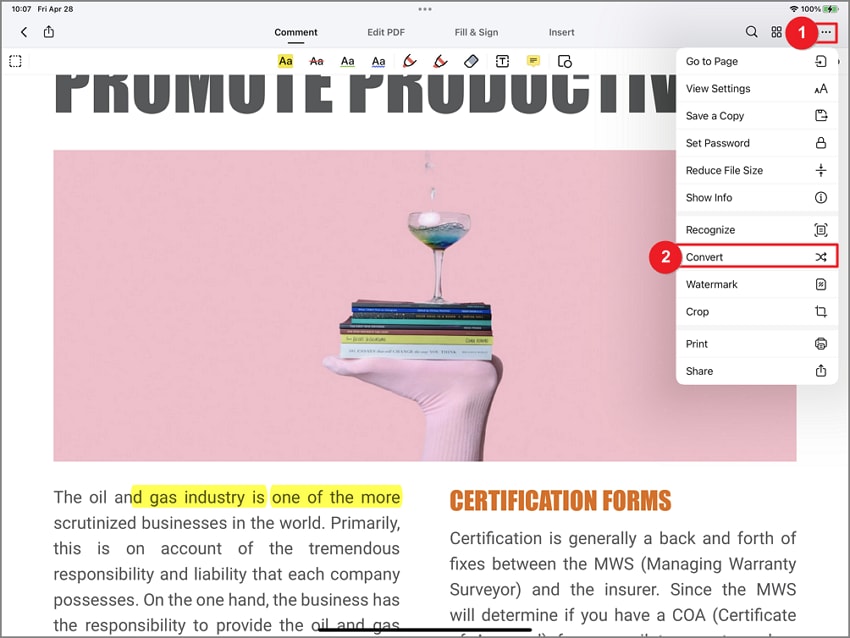
Étape 3. Après avoir choisi le format, cliquez sur « démarrer » pour lancer la conversion.
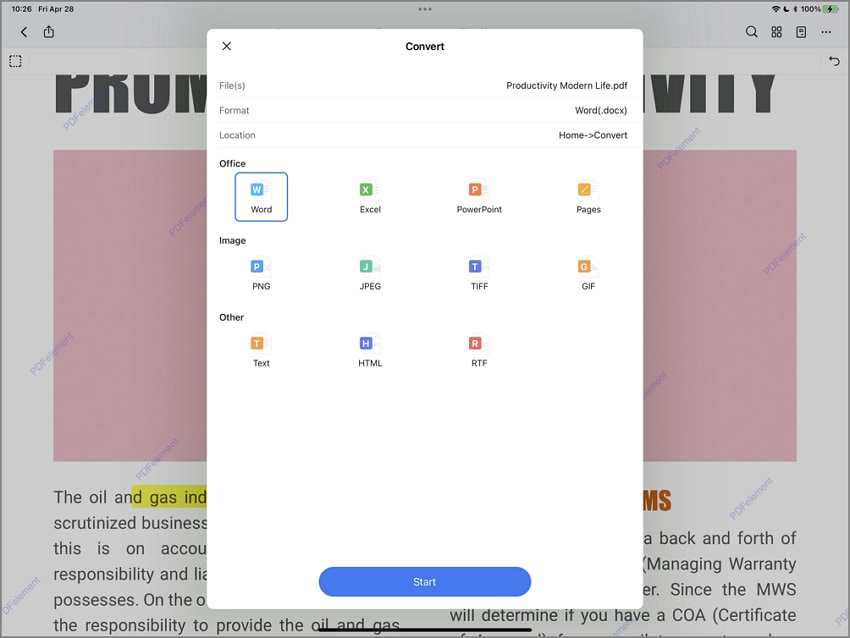
Étape 4. Une fois la conversion terminée, vous pouvez ouvrir et utiliser votre fichier.
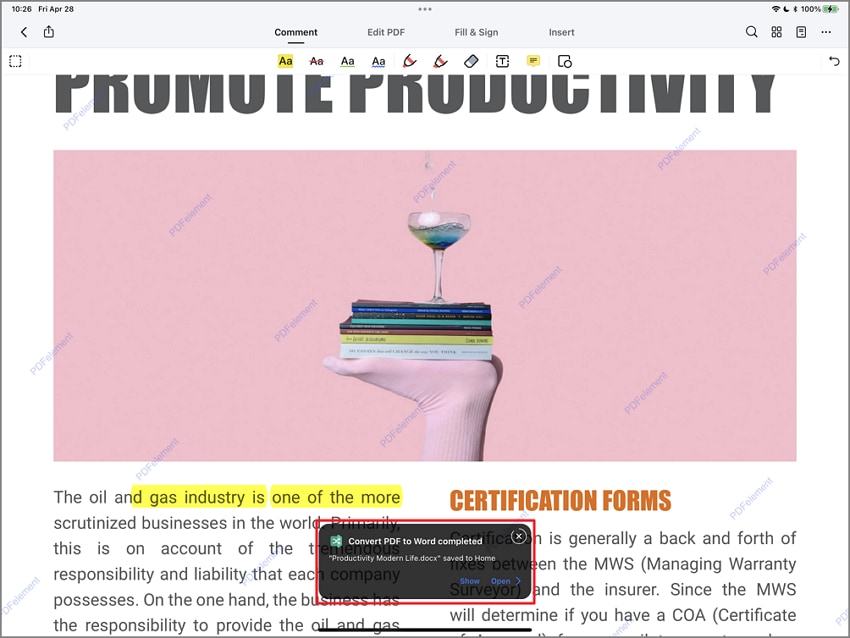
Étape 5. Vous pouvez aussi envoyer votre document directement vers votre ordinateur, tablette, smartphone ou tout autre appareil.
Comment convertir un PDF en Word hors ligne sur Android
Si vous avez un Android et que vous souhaitez convertir un PDF en Word sans connexion, tournez-vous vers l’appli pdf to word converter.. Cette application intègre l’OCR, vous permettant ainsi de rendre éditables vos pages scannées.
Grâce à cette appli, vous conservez la mise en page de vos PDF : colonnes, tableaux, listes, paragraphes et polices sont respectés dans le document Word. Vous pouvez l’utiliser sans créer de compte et sans fournir d’infos personnelles. Bien évidemment, le fichier Word obtenu est modifiable selon vos besoins.
Voici comment convertir votre document :
Étape 1. Après avoir ouvert PDF to Word Converter, sélectionnez le PDF à convertir. Dès que c’est fait, la conversion démarre.
Étape 2. Pour vérifier que la conversion du PDF vers Word a bien fonctionné, appuyez sur les trois points à droite et choisissez l’option « ouvrir ».

Comment convertir un PDF en Word en ligne
Voici une méthode rapide pour convertir un PDF en Word en ligne : les outils en ligne de PDFelement. PDFelement propose aussi un convertisseur pdf en word en ligne pour vous aider à transformer facilement votre PDF dans d’autres formats. Pour convertir gratuitement un PDF en Word en ligne, rendez-vous sur la page en ligne de PDFelement et suivez ces étapes.
Étape 1. Convertir un PDF en Word en ligne
Cliquez sur « Sélectionner un fichier » ou faites glisser votre fichier dans la zone prévue pour le téléverser.
Étape 2. Téléchargez le fichier converti
Une fois terminé, cliquez sur le bouton « Convertir ». Après la conversion, cliquez sur « Télécharger » pour obtenir le fichier Word.

Sujets les plus populaires
Comment convertir un PDF en Word sans logiciel
Comment convertir gratuitement un PDF en Word avec Microsoft Word
Pour convertir vos PDF en Word hors ligne et sans passer par un logiciel dédié, la solution la plus utilisée reste Microsoft Office Word.
Étape 1. Cliquez sur le fichier PDF à convertir. Si vous êtes sur Mac et que votre souris n’a pas de clic droit, appuyez sur la touche « Contrôle » et cliquez sur le nom du fichier. Le menu contextuel va s’afficher.
Étape 2. Cherchez ensuite l’option « ouvrir avec » et sélectionnez-la. Un sous-menu s’ouvre automatiquement.
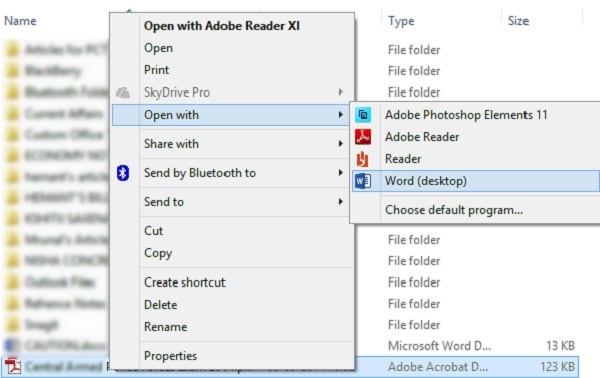
Étape 3. Cliquez alors sur « Microsoft Word » ou « Word » en fonction de votre système. Le fichier s’ouvrira sous Word et la conversion s’effectuera automatiquement.
Étape 4. Appuyez sur OK pour lancer la conversion. Microsoft Word convertira alors le PDF dans le format choisi. Une fois la conversion terminée, un message vous informera de la fin de l’opération. Selon la taille ou la complexité du document, cela peut prendre plus ou moins de temps.
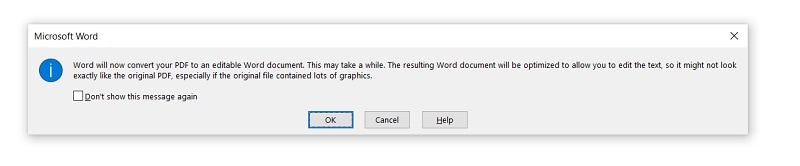
Étape 5. Une fois terminé, ouvrez le document dans Word pour l’éditer à votre guise. La mise en page du Word obtenu ne sera pas forcément identique à chaque page du PDF d’origine. Cela peut être lié à l’organisation des pages, aux sauts de ligne, aux images ou à d’autres spécificités. Il sera peut-être nécessaire d’ajuster certains éléments manuellement.
Si votre PDF provient d’internet, une barre s’affichera en haut du document demandant d’activer la modification. Dans ce cas, cliquez pour activer l’édition.
Étape 6. Après la conversion de votre PDF, il faut maintenant l’enregistrer. Que vous soyez sous Windows ou Mac, cliquez sur « Fichier », puis sur « Enregistrer sous » et choisissez le dossier d’enregistrement sur l’ordinateur. Saisissez un nom pour le document puis cliquez sur « Enregistrer ».
Comment convertir gratuitement un PDF en Word avec Google Drive
Google Drive fait partie des convertisseurs PDF vers Word en ligne les plus simples, voici comment faire.
Étape 1. Importez votre PDF dans Google Drive
Connectez-vous à votre compte Google Drive pour téléverser le fichier PDF à convertir.
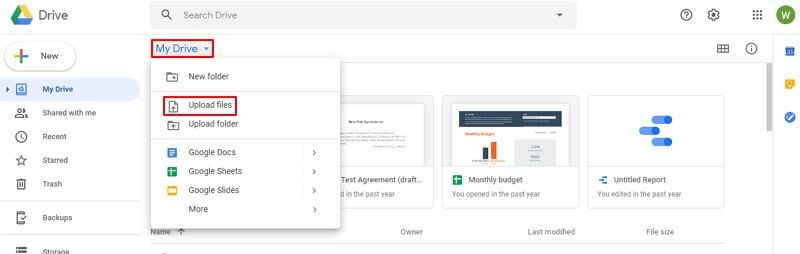
Étape 2. Ouvrez-le avec Google Docs
Faites un clic droit sur le PDF et choisissez « Ouvrir avec » > « Google Docs ».
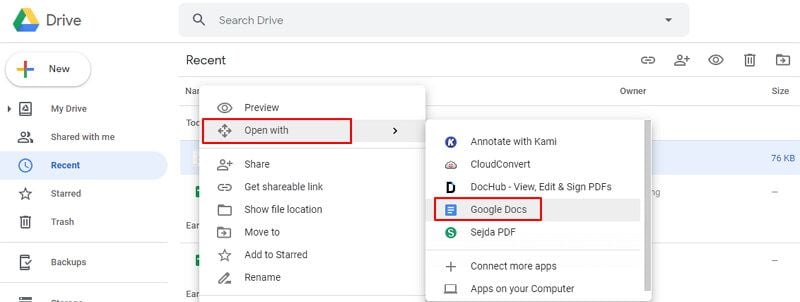
Étape 3. Convertissez le PDF en DOCX
Une fois le fichier ouvert, cliquez sur « Fichier » > « Télécharger » > « Microsoft Word (.docx) » pour l’enregistrer sur votre ordinateur.
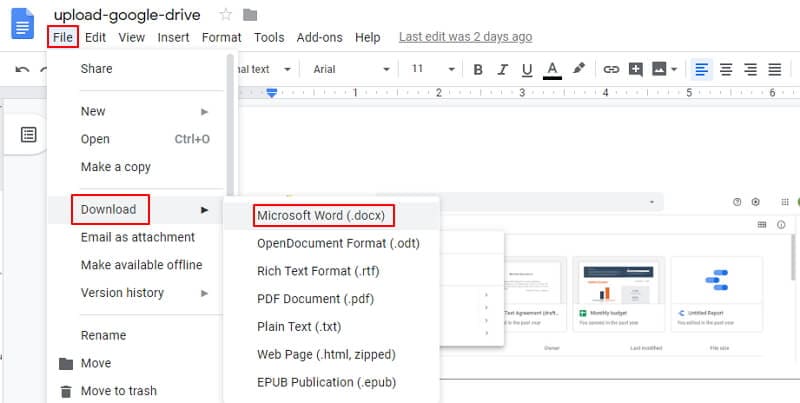
Comment convertir un PDF en document Word – FAQ
Comment convertir un PDF en Word hors ligne ?
Pour convertir un PDF en Word hors ligne, il faut installer un logiciel de conversion PDF vers Word sur votre PC. Par exemple, vous pouvez télécharger et installer PDFelement. Il vous suffira ensuite d’ouvrir un PDF avec le programme et de le convertir facilement en document Word. Contrairement à un convertisseur en ligne, cette solution hors ligne est plus rapide et ne limite pas la taille de vos fichiers.
Comment convertir un PDF en Word sur Mac ?
Il vous faut un convertisseur PDF vers Word pour Mac afin de transformer un PDF en Word sur Mac. PDFelement propose aussi une version Mac qui permet de convertir vos PDF en document Word sur Mac. En savoir plus sur comment convertir un PDF en Word sur Mac.
Comment convertir un PDF en Word sans perdre la mise en forme ?
Parfois, lors de la conversion d’un PDF en format DOC ou DOCX, la mise en forme ou les polices changent, et il faut alors tout réajuster. Voici quelques conseils pour convertir un PDF en Word sans perdre la mise en forme.
Comment exporter un PDF vers Word ?
Si vous utilisez un éditeur PDF comme PDFelement ou Adobe Acrobat pour ouvrir et modifier votre PDF, il est très facile d’exporter un PDF en Word.
Sur PDFelement
- Ouvrez votre fichier PDF, cliquez sur « Fichier » > « Exporter ».
- Sélectionnez le format Word. Dans la boîte d’exportation, renommez si nécessaire et choisissez le dossier d’enregistrement.
- Cliquez sur OK pour exporter le PDF en Word.
Sur Acrobat
- Ouvrez Acrobat DC et ouvrez un fichier PDF.
- Dans le menu de droite, cliquez sur « Exporter PDF » puis sélectionnez Microsoft Word comme format d’exportation.
- Cliquez sur « Exporter » et enregistrez votre PDF au format DOC ou DOCX.
Sur Foxit
- Ouvrez Foxit PDF Editor et votre PDF, puis rendez-vous dans Convertir > MS Office > Word.
- Cliquez sur l’onglet Fichier puis sur Exporter > MS Office > Word > Enregistrer sous.
Comment convertir un PDF en Word avec Adobe ?
Si vous avez Acrobat sur votre ordinateur, lancez-le et ouvrez un PDF, puis cliquez sur l’outil « Exporter PDF » et choisissez Microsoft Word comme format d’exportation. Cliquez sur Exporter, puis enregistrez le fichier converti en format Doc ou Docx.
Comment convertir un PDF en document Word sans logiciel ?
Si vous ne souhaitez pas installer de nouveau programme, vous pouvez convertir un PDF en Word en passant par Microsoft Word ou Google Docs. Ou utilisez simplement un convertisseur pdf en word en ligne sur pdfelement.
Téléchargement gratuit ou Acheter PDFelement
Téléchargement gratuit ou Acheter PDFelement
Articles connexes
- Comment redimensionner vos documents et convertir un PDF A3 en A4
- 5 méthodes éprouvées et efficaces pour convertir un PDF A4 en A5
- Top 6 convertisseurs de vidéos YouTube en PDF AI
- Améliorez votre façon d'étudier : Les 6 meilleurs outils d'IA pour transformer les PDF en notes
- Top 7 outils d'IA pour PDF et vidéo




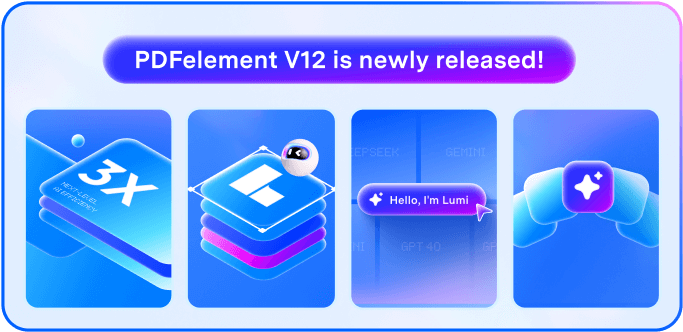





Clara Durand
staff Editor